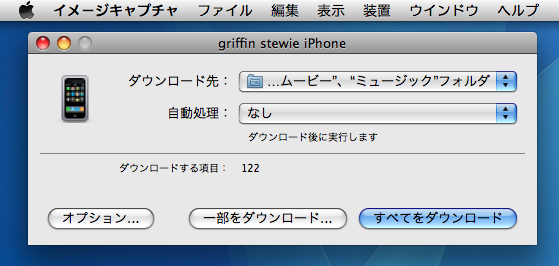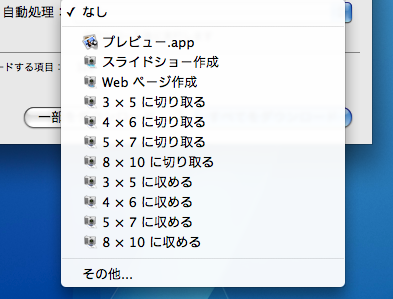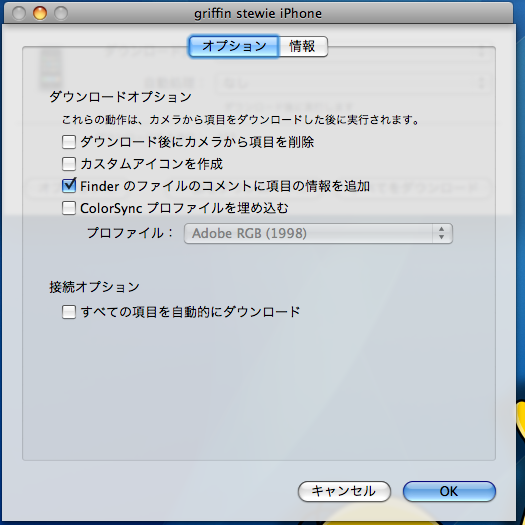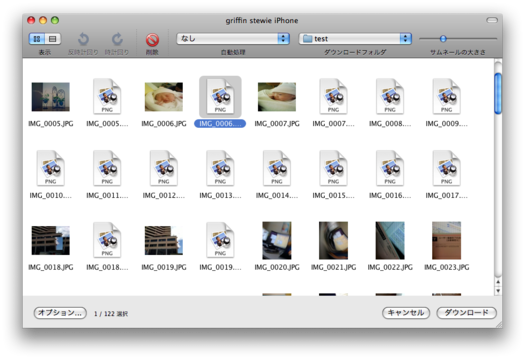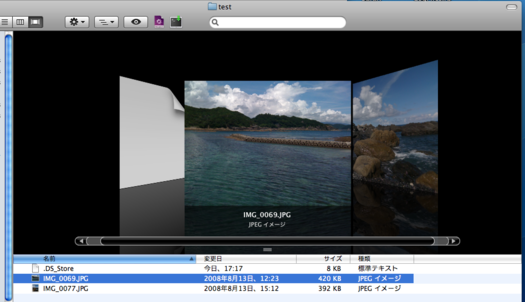iPhone上の画像をちょっとだけ気軽にMacに転送する方法
Macユーザの方でiPhoneからMacに画像を移すのにiPhotoを使っているかたが多いかと思います。
僕も使ってますが、iPhotoに幾つか不満なところがありました。
iPhotoの不満点
起動が重い。
iPhotoで管理している画像の数によりますし、軽くする対策もあるようですが、多機能なアプリ故にちょっと重いです。
そこでイメージキャプチャ.app
イメージキャプチャ.appはMacOSに標準でついているアプリでデジカメやスキャナなどから画像を取り込むアプリです。
結構いろいろと出来るアプリのようですので細かい部分は ”Mac イメージキャプチャ”とかで検索してみて下さい。*1
ざっと使ってみました
iPhoneを接続した状態でイメージキャプチャ.appを起動します。
デフォルトだとピクチャ、ムービー、ミュージックがダウンロード先として設定されています。
僕は別に管理してみたいので ダウンロード先を別の任意のフォルダに変更。
”ダウンロードする項目”が122となっていますが、これはiPhoneのカメラロール内の画像の数のようです。
自動処理として以下のような項目もあるようです。
その他で他のアプリと連携させることも出来るのかな?
”オプション”画面で ”Finderのファイルのコメントに項目の情報を追加” にオンに。
全てをダウンロードする必要が無かったので”一部をダウンロード...”をクリック。
すると下のようなウィンドウが開きます。
jpgファイルはサムネイルが表示されていますが、pngファイルはサムネイルが表示されていません。
サムネイルの大きさもツールバー上のスライダーで変更できますし、画像の回転もできます。
表示方法はテーブル表示も出来ます。
絞りやサイズなども閲覧できて良い感じです。
各項目ごとにソートも出来ます。
任意の画像を選択*2してダウンロード(転送)。
ダウンロード後に保存フォルダが開きます。
”オプション”画面で設定した ”Finderのファイルのコメントに項目の情報を追加”
残念ながら全項目がコメントとして追加されるわけではないようです。
まとめ
新たにアプリをダウンロードしたりせずに、Macの標準アプリで出来るのはいいですね。
フォルダやオプションの設定を一回決めてしまえば起動も速いですのでサクッと転送ができると思います。
僕と同じような不満がある方は簡単なので一度試してみてはどうでしょうか?